在观看视频的过程中,我们往往会接触到不同的文件格式,例如影视平台常采用mkv、mov等提供高清画质的视频格式,一些流媒体网站则会使用m3u8、m4s等可以实时传输视频片段的格式。
虽然这些格式各具优势,但是在我们正常使用过程中,如果用作正常观看,可能会由于它们自身存在的兼容性问题,在切换设备或编辑创作时无法正常打开,这个时候就需要将不能使用的视频格式转换为mp4。
下面,小编就给大家分享一些比较实用的转换技巧,一起来看看吧。

技巧一:嗨格式视频转换器
嗨格式视频转换器支持近1000+的音视频格式类型,用户可以自主进行视频格式转换、音频格式转换或视频转音频等操作,并且它可以实现无损转换的效果,在转换视频格式的过程中能够保留原视频的高清画质效果。
步骤1,打开嗨格式视频转换器,在主页中选择“视频转换”。
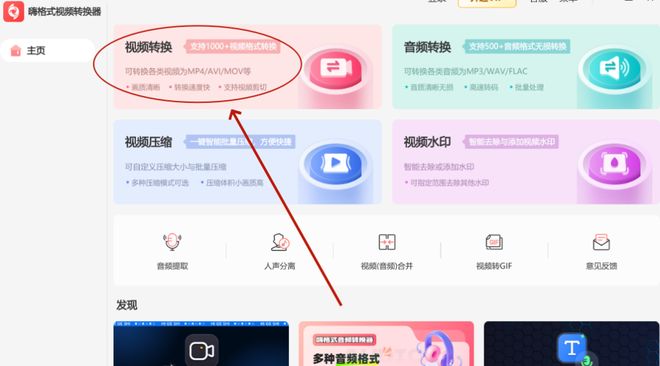
步骤2,点击“添加文件”上传视频素材。
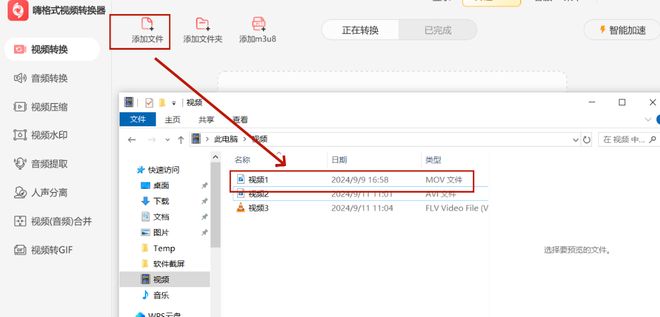
步骤3,在“输出格式”选项中将视频设置成mp4,并选择合适的文件夹存储视频,然后点击“极速转换”。
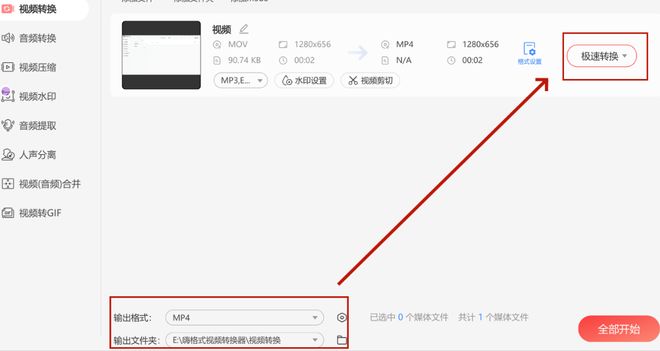
步骤4,转换结束后,点击“已完成”选项查看视频文件。
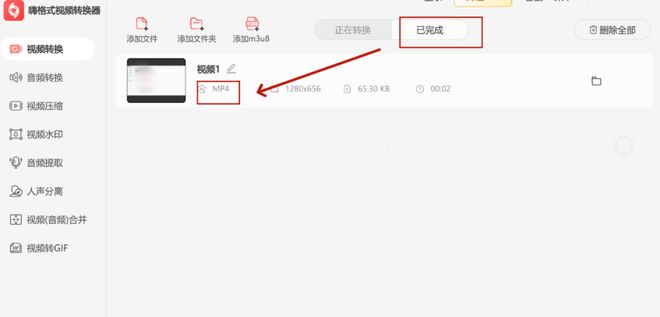
技巧二:野葱视频转换器
野葱视频转换器可以高效解决视频格式转换的问题,因为它不仅可以同时进行多个文件的转换任务,还通过技术升级提高转换时间,尽可能的不让用户等待较长时间。并且它的使用方法也非常简单,几乎适合所有人使用。
步骤1,打开野葱视频转换器,点击“视频转换”。
步骤2,通过“添加文件”选项导入需要转换格式的视频文件。
步骤3,在“格式设置”中将视频设置为mp4格式,然后点击“开始转换”即可。
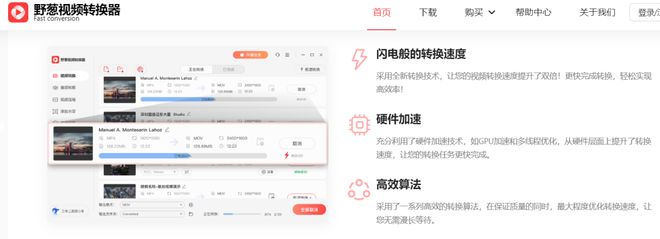
技巧三:YT Saver
这是一个辅助流媒体平台下载视频的便捷软件,并且也具备音视频格式转换的功能,可以免费帮助用户将视频格式转换成mp4。
步骤1,安装并打开YT Saver,在“转换”功能中通过“添加文件”选项导入视频。
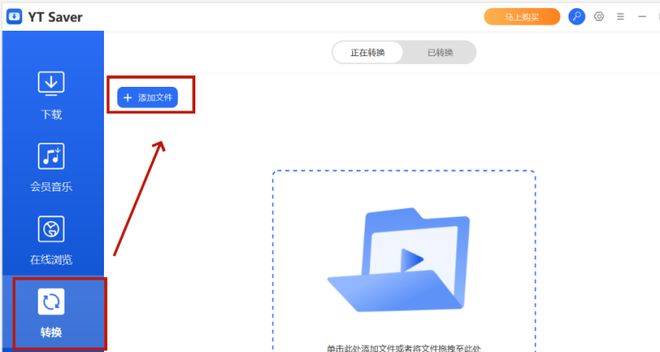
步骤2,点击转换按键,找到mp4格式进行转换操作。
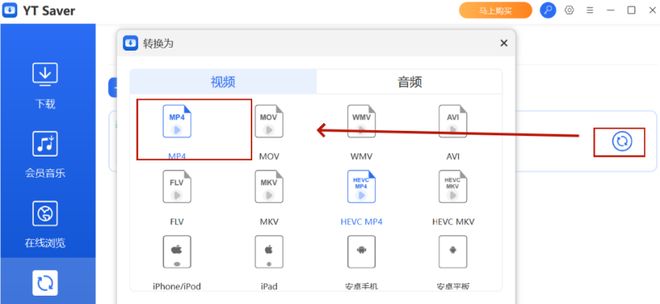
技巧四:123APPs
123APPs作为具备格式转换功能的在线工具,其独特优势就是无需注册登录就可以直接使用。
步骤1,使用搜索引擎打开123APPs,点击“视频转换器”选项。
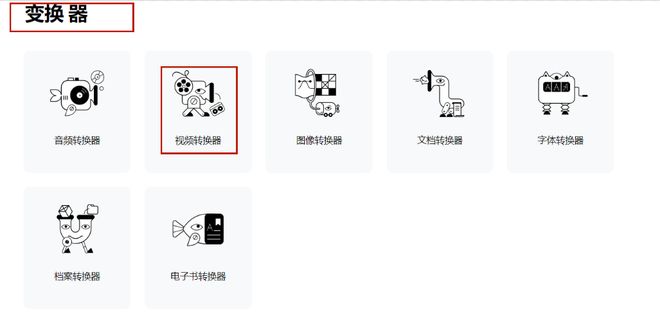
步骤2,点击“打开文件”上传视频,然后选择MP4格式。
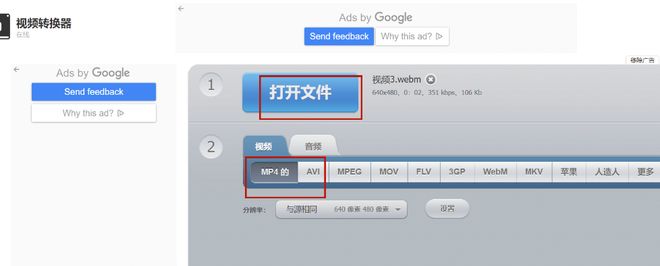
步骤3,点击“转换”等待转换结果。
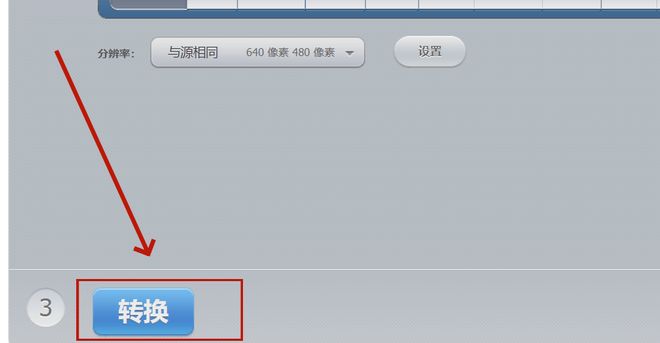
技巧五:Clound Convert
Clound Convert十分注重保护用户的安全隐私,会在规定时间内自动删除用户上传的视频文件,大家在使用过程中不用担心隐私问题。
步骤1,打开Clound Convert在线文件转换器,点击“选择文件”上传视频。
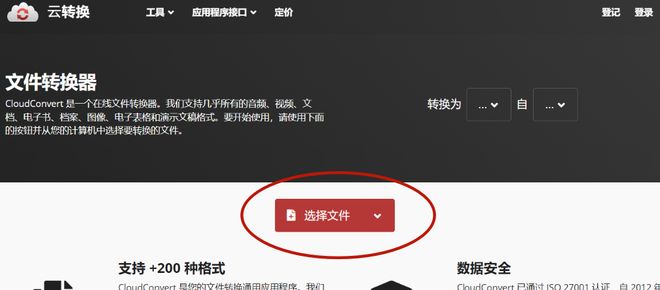
步骤2,将文件格式设置为mp4,然后点击“Convert”。
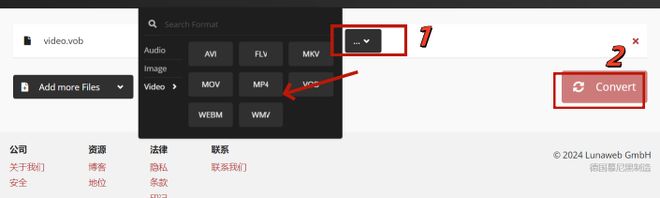
步骤3,等待视频转换格式后,下载文件即可。
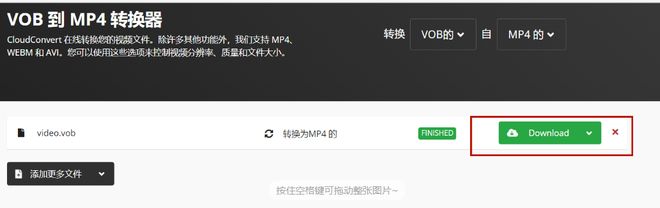
总的来说,这些方法都可以帮助大家解决 转换问题,但是如果对转换后的视频画质有较高需求,小编会建议大家可以试试前两种专业的转换方法,相信一定会给你带来意想不到的效果。
